Pretvorite FLAC u DTS pomoću ova 3 najbolja online i izvanmrežna alata
Danas, kada većina ljudi želi uživati u udobnosti kućnog kina, poželjno je imati izvrsnu kvalitetu zvuka kako bi još više uživali. Čak i ako je vaša datoteka u FLAC formatu, poželjno je pretvoriti je u DTS format prije distribucije. DTS je dobro poznat po pružanju mogućnosti surround zvuka za sustave kućnog kina. Pretpostavimo da ste zainteresirani za učenje kako pretvoriti FLAC u DTS. U tom slučaju preporuča se da gledate FLAC u DTS HD pretvarači dostupni i online i offline.
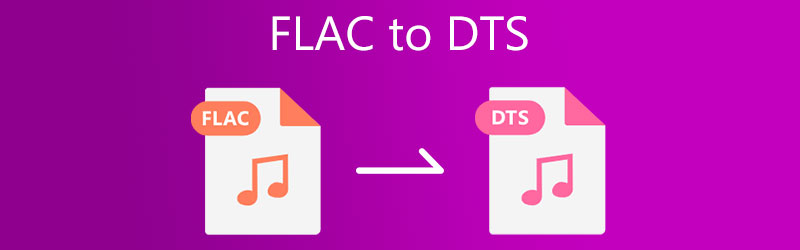
- Dio 1. Što su FLAC i DTS
- Dio 2. Kako brzo pretvoriti FLAC u DTS
- Dio 3. Često postavljana pitanja o pretvaraču FLAC u DTS
Dio 1. Što su FLAC i DTS
Oni koji žele saznati više o tome zašto je potrebna pretvorba FLAC u DTS mogu pogledati sljedeći odlomak kako bi objasnili formate.
Što je FLAC?
FLAC je kratica koja se odnosi na Free Lossless Audio Codec. To je format audio datoteke koji daje male kopije DVD-a u djeliću veličine izvornog CD-a. Postoji nekoliko mobilnih uređaja, digitalna glazba, poput PonoPlayera, i hi-fi uređaja kompatibilnih s njim. Za razliku od WAV-a, ovaj format kompresije bez gubitaka omogućuje brzinu uzorkovanja visoke razlučivosti i održava informacije. Sastoji se od otprilike polovice prostora WAV-a. To je pristupačan format koji je široko prihvaćen kao idealan za preuzimanje i pohranu albuma visoke razlučivosti. Nedostatak je što ga Mac ne podržava.
Što je DTS?
S druge strane, DTS format se često naziva formatom sustava digitalnog kazališta. Ovaj se format često koristi u videozapisima visoke razlučivosti. Koristi se za podršku filmovima na DVD-ovima i optičkim video diskovima te za pratnju filmova na televiziji. Nudi dva zvučna kanala, 5.1 i 7.1, što omogućuje ukupnu brzinu prijenosa u povišenim sustavima kućnog kina. DTS koristi nižu kompresiju u tehnici kodiranja od svog Dolby dvojnika, što rezultira višom kvalitetom zvuka. Prema nekim korisnicima, kao rezultat toga, DTS pruža ugodnije iskustvo slušanja kada se dekodira.
Dio 2. Kako brzo pretvoriti FLAC u DTS
1. Vidmore Video Converter
Pretpostavimo da cijenite svoje vrijeme i ne možete si priuštiti da čekate dulje vrijeme dok pretvarate svoje audio datoteke. U tom slučaju možete ovisiti o Vidmore Video Converter da zadovolji vaše potrebe. To je najpreporučljiviji pretvarač FLAC u DTS na koji se možete osloniti za svoje računalo. Ovaj pretvarač je iznimno prilagodljiv jer ga možete instalirati na Mac i Windows sustave. Bez obzira na to koliko je vaša datoteka velika ili sićušna, Vidmore je može pretvoriti bržim tempom. Stoga je to prvi alat kojem se ljudi u pokretu obraćaju kada im bilo što zatreba.
Još jedna izvanredna karakteristika ovog alata je da prihvaća različite formate datoteka, u rasponu od najstarijih do najažurnijih dostupnih danas. Vidmore je također na vrhu liste po profesionalnosti. Nije važno jeste li početnik jer ovaj program ima vrlo jednostavno sučelje. Bit će korisnije ako slijedite dane smjernice.
Korak 1: Preuzmite FLAC u DTS Converter
Prije nastavka, prvo preuzmite i instalirajte program pritiskom na jedan od preuzimanje datoteka ikone navedene u nastavku. Uključite pokretač kada je instalacija dovršena. Aplikaciju ćete moći koristiti odmah nakon uspješnog instaliranja.
Korak 2: Dodajte FLAC datoteku na vremensku traku
Nakon što se softver prvi put pokrene, odvest će vas do primarnog sučelja alata. Možete kliknuti na Dodaj datoteke gumb ili dodirnite Plus znak na sredini ekrana da vas vodi do Upravitelj datotekama, što će vam omogućiti da pretražujete i dodajete datoteke.
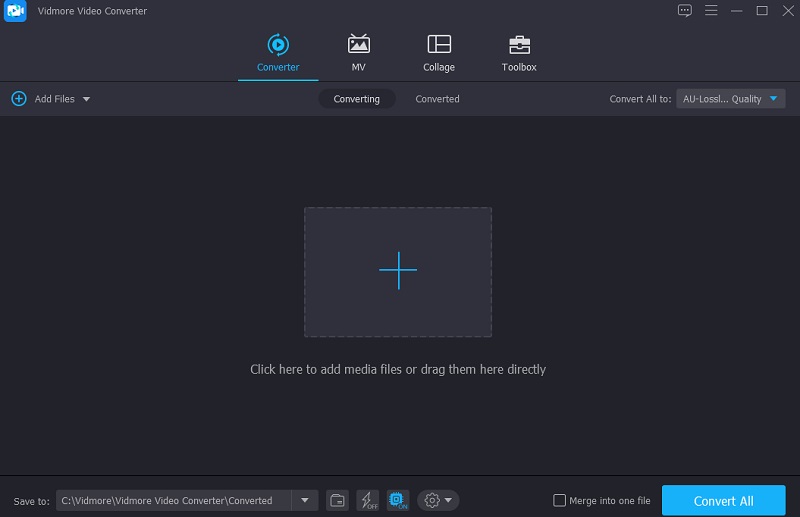
Korak 3: Postavite novi format
Kao što se vidi u nastavku, nakon što učitate FLAC datoteku, možete promijeniti njezin format odabirom iz padajućeg izbornika na bočnoj strani zaslona, koji se nalazi na desnoj strani zaslona. Zatim odaberite DTS format s popisa Format ispod Audio tab.
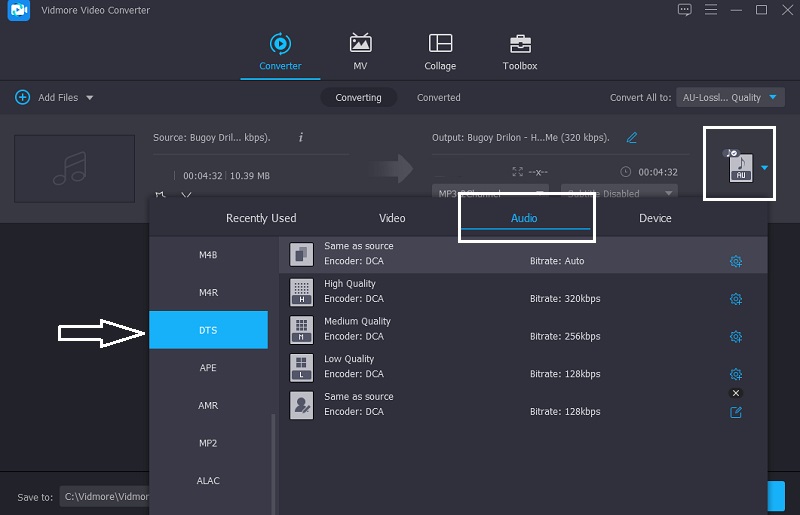
Nakon odabira novog izlaznog formata, imate mogućnost snižavanja ili povećanja kvalitete zvuka. Brzinu prijenosa, kanal i brzinu uzorkovanja možete promijeniti odabirom Postavke gumb i pomoću padajućih strelica. Zatim kliknite na Stvori novo gumb za početak.
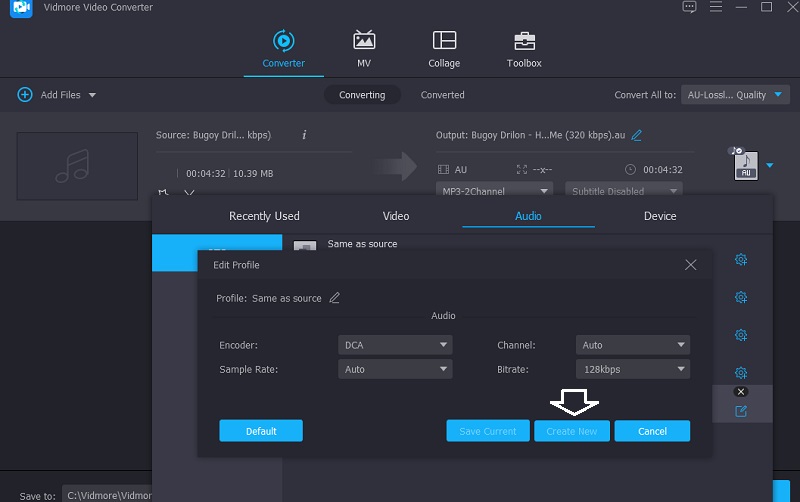
Korak 4: Trajno pretvorite datoteku u DTS
Postupak pretvaranja će započeti kada se završi korak poboljšanja kvalitete zvuka. Odaberi Pretvori sve iz padajućeg izbornika da biste sve pretvorili istovremeno. Sada možete sjediti i iskoristiti prednosti zvukova iz sustava kućnog kina.
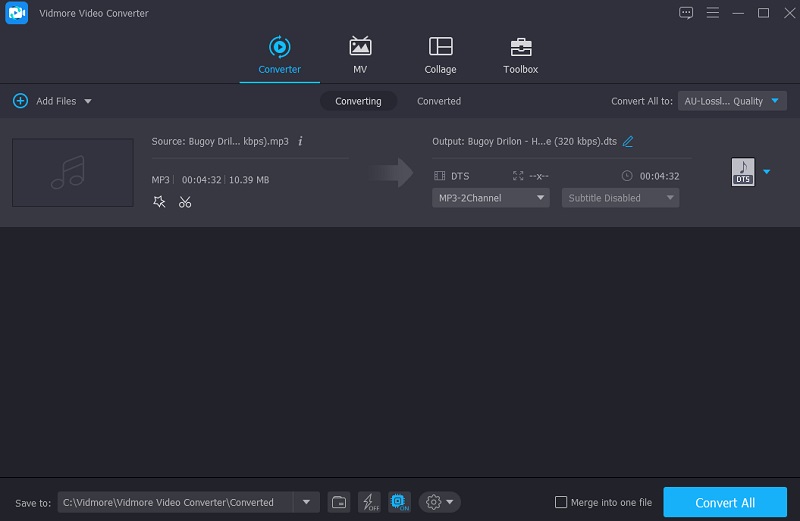
2. FreeFileConvert
Ako niste zainteresirani za nabavu softvera, možete im pristupiti putem interneta. FreeFileConvert je jedan od najuglednijih alata koji se temelje na pregledniku. Možete mu vjerovati da će učinkovito obavljati svoje funkcije. Dvije njegove primarne karakteristike su jednostavno korisničko sučelje i pretvaranje između različitih formata datoteka. Ovaj alat koji se temelji na pregledniku podržava niz vrsta datoteka, uključujući audio, video, slikovne, papirne, e-knjige i grafičke datoteke, za najviše tisuće mogućih kombinacija pretvorbe. Budući da je ovo online alat, najveći kapacitet pohrane je 300 megabajta.
Korak 1: Prvo morate odabrati FLAC datoteku koju želite pretvoriti. Možete odabrati datoteku sa svog računala ili Google diska.
Korak 2: Klikni na Pretvoriti nakon što odaberete DTS kao vrstu datoteke s padajućeg izbornika dostupnih izbora. Pretvorba će započeti odmah. Imate mogućnost pretvaranja više datoteka u isto vrijeme, od kojih svaka može biti veličine do 300 MB.
Korak 3: Trebat će vremena da se vaša datoteka učita i pretvori u DTS audio format, stoga budite strpljivi. Imate mogućnost preuzimanja konvertirane datoteke koliko god puta želite, a možete je čak i ukloniti iz datoteke preuzimanje datoteka stranica.
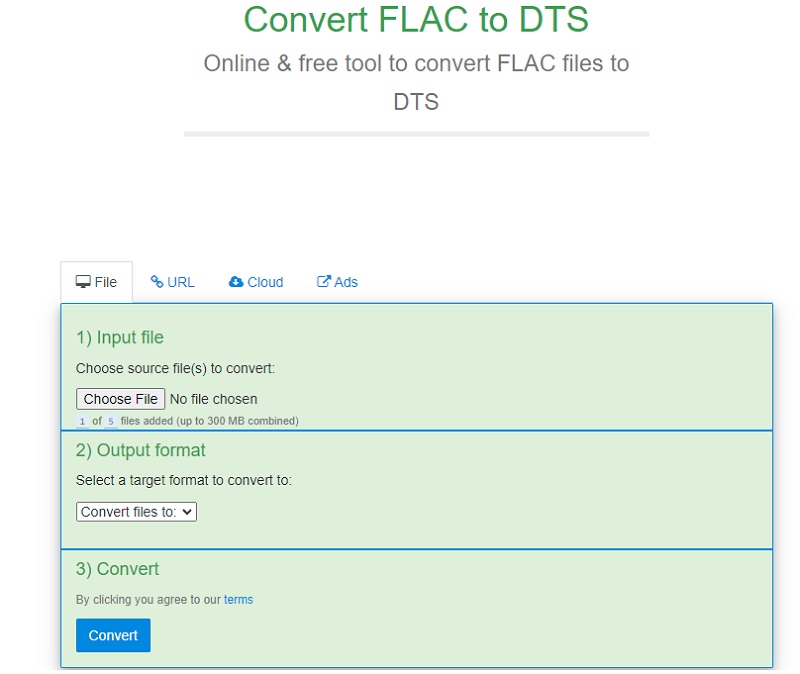
Daljnje čitanje:
FLAC u MP3 - 5 najboljih metoda za lako pretvaranje FLAC audio datoteka
Dio 3. Često postavljana pitanja o pretvaraču FLAC u DTS
Koji je format poželjniji, FLAC ili DTS?
DTS je bolji jer uključuje mnogo kodeka. Kodek s gubitkom stvara kompaktnu datoteku, ali može imati zvučna izobličenja.
Koji je vodeći rub DTS datoteke?
Prilagodljiviji je na promjene i može se koristiti na različite načine. DTS sustav može podržati bas u poboljšanju njegovog zvuka.
Je li DTS prikladniji za igranje?
U usporedbi s drugim formatima, DTS može pružiti najizuzetniju zvučnu tehnologiju za igranje igara.
Zaključak
Vidjeti? Zašto biste onda trebali praviti kompromise za manje ako možete pretvoriti FLAC u DTS? U tom ćete slučaju puno više cijeniti svoju audio datoteku na kućnom kinu!


